Fallout 4 skaņas problēma ir vecas ziņas. Lai gan Bethesda nav apstiprinājusi precīzu iemeslu, daudzi spēlētāji atklāja, ka vaininieks, šķiet, ir saistīts ar spēles dzinēju, kas pēc noklusējuma izmanto atlasīto skaņas izvadi, kad spēle tiek palaista, tādējādi apgrūtinot izvades pārslēgšanu spēles vidū un tādējādi arī visas sūdzības par skaņas problēmām programmā Fallout 4.
Ja arī tas jūs traucē, neuztraucieties, mums ir daži pārbaudīti un patiesi labojumi, kurus varat izmēģināt. Lasiet tālāk un noskaidrojiet, vai viņi dara brīnumus arī jums.

Izmēģiniet šos labojumus Fallout 4 bez skaņas datorā problēmai
Jums nav jāizmēģina visi tālāk minētie labojumi: vienkārši virzieties uz leju, līdz atrodat to, kas palīdz novērst Fallout 4 skaņas problēmu jūsu datorā.
- Atjauniniet audio kartes draiveri
- Atspējojiet visas trešās puses audio programmas
- Mainiet skaņas iestatījumus
- Instalējiet DirectX galalietotāja izpildlaikus (2010. gada jūnija versija)
- Noņemiet visus modus
- Sistēmas failu labošana
- Pārinstalējiet Fallout 4
1. Atjauniniet audio kartes draiveri
Novecojis vai nepareizs skaņas vai audio kartes draiveris var būt arī vaininieks jūsu bezskaņas problēmai programmā Fallout 4. Tāpēc jums ir jāatjaunina draiveri, lai redzētu, vai tas palīdz.
Ja jums nav laika, pacietības vai prasmju manuāli atjaunināt draiveri, varat to izdarīt automātiski, izmantojot Vienkāršs vadītājs . Driver Easy automātiski atpazīs jūsu sistēmu un atradīs tai pareizos draiverus. Jums nav precīzi jāzina, kāda sistēma darbojas jūsu datorā, jums nav jāuztraucas par nepareizu lejupielādējamo draiveri, un jums nav jāuztraucas par kļūdu instalēšanas laikā. Driver Easy tiek galā ar visu.
Varat automātiski atjaunināt savus draiverus, izmantojot vienu no BEZMAKSAS vai Pro versija no Driver Easy. Bet ar Pro versiju tas aizņem tikai 2 darbības (un jūs saņemat pilnu atbalstu un 30 dienu naudas atdošanas garantiju):
- Lejupielādēt un instalējiet Driver Easy.
- Palaidiet Driver Easy un noklikšķiniet uz Skenēt tagad pogu. Pēc tam Driver Easy skenēs jūsu datoru un noteiks visus draiverus, kas radīs problēmas.
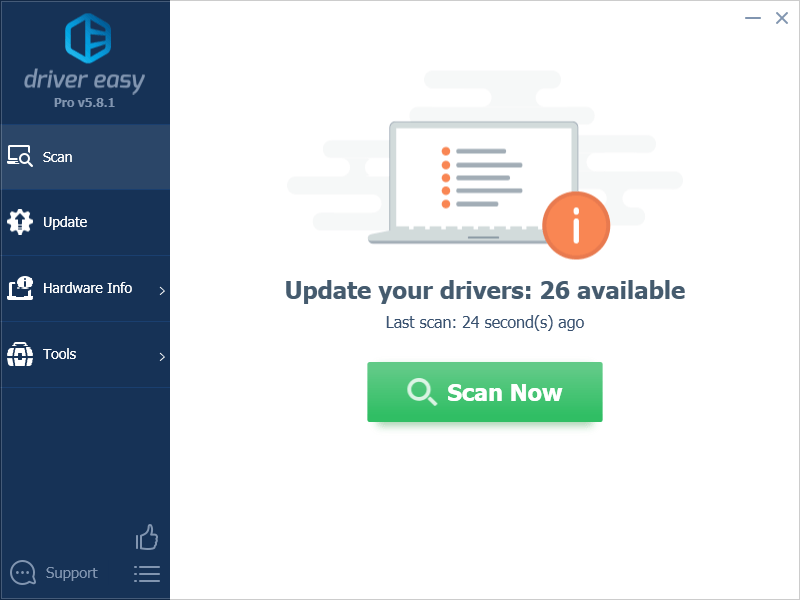
- Klikšķis Atjaunot visu lai automātiski lejupielādētu un instalētu pareizo versiju visi draiveri, kas jūsu sistēmā trūkst vai ir novecojuši. (Tas prasa Pro versija — jums tiks piedāvāts jaunināt, noklikšķinot uz Atjaunināt visu.)
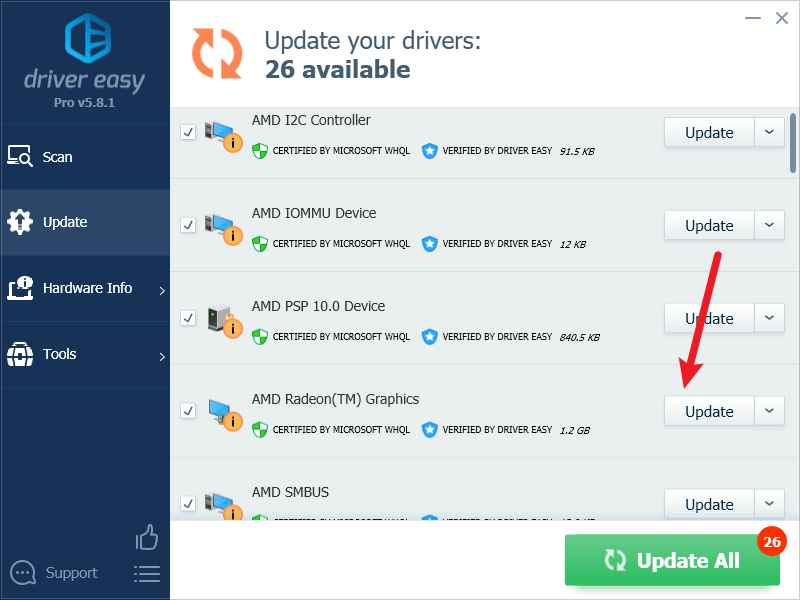
Piezīme : Ja vēlaties, varat to izdarīt bez maksas, taču tas ir daļēji manuāli. - Restartējiet datoru, lai izmaiņas stātos spēkā.
Atkārtoti palaidiet Fallout 4 un pārbaudiet, vai jaunākais skaņas kartes draiveris palīdz novērst skaņas trūkuma problēmu jūsu datorā. Ja šis labojums jums nedarbojas, izmēģiniet nākamo labojumu tālāk.
2. Atspējojiet visas trešās puses audio programmas
Vēl viens ātrs risinājums Fallout 4 bez skaņas datorā ir atspējot visas trešās puses audio programmas. SteelSeries Sonar ir viens no visvairāk pieminētajiem nosaukumiem.
Tātad, ja jums ir ar skaņu saistītas programmatūras, kas darbojas fonā, kad darbojas Fallout 4, lūdzu, atspējojiet tās, kā norādīts.
- Ar peles labo pogu noklikšķiniet uz Windows uzdevumjoslas un atlasiet Uzdevumu pārvaldnieks .
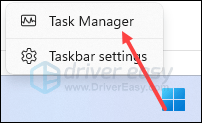
- Atlasiet katru ar audio saistīto lietojumprogrammu un noklikšķiniet uz Beigt uzdevumu lai tās aizvērtu pa vienam.
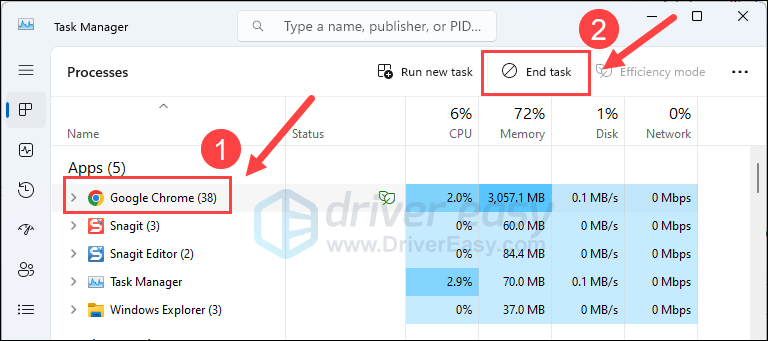
Pēc tam vēlreiz palaidiet Fallout 4, lai redzētu, vai nav novērsta skaņas problēma. Ja problēma joprojām pastāv, lūdzu, pārejiet pie nākamā labojuma tālāk.
3. Mainiet skaņas iestatījumus
Šis ir Bethesda ieteiktais labojums, un to atbalsta daudzi spēlētāji: noklusējuma skaņas formāta maiņa uz 16 bitu 48000 Hz (DVD kvalitāte) palīdz novērst problēmu bez skaņas programmā Fallout 4. Lai noskaidrotu, vai tas palīdz jums, veiciet tālāk norādītās darbības.
- Tastatūrā nospiediet Windows atslēga un es taustiņu, lai atvērtu iestatījumus. Izvēlieties Sistēma > Skaņa .
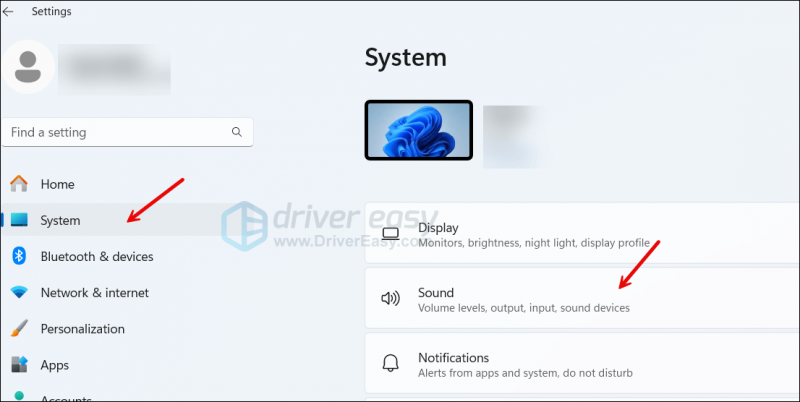
- Izvēlieties Sistēma > Skaņa , pēc tam nedaudz ritiniet uz leju, lai atlasītu Vairāk skaņas iestatījumu .
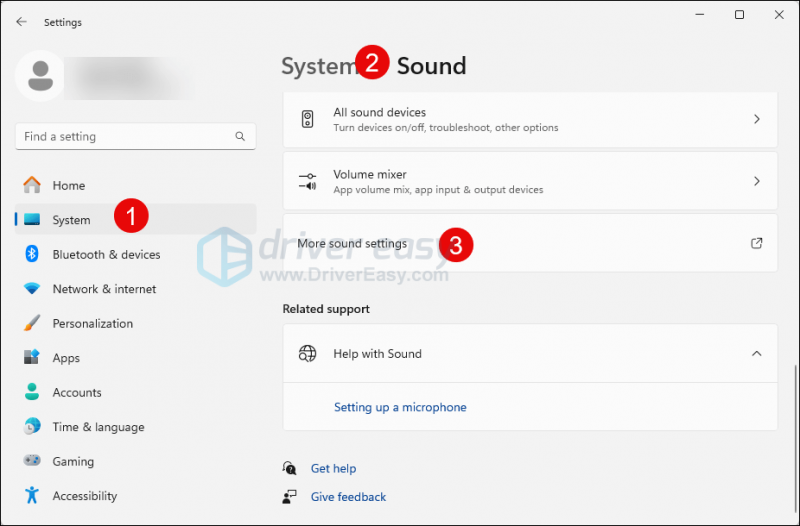
- Izvēlieties noklusējuma skaņas izvades ierīci un noklikšķiniet uz Īpašības .
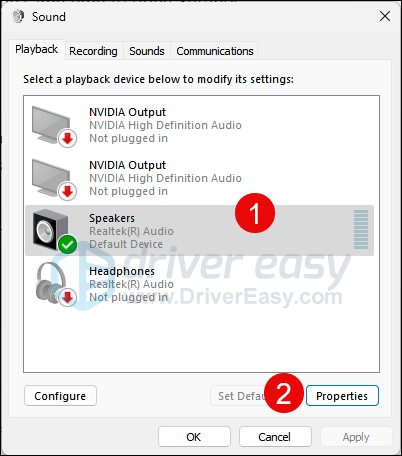
- Izvēlieties Papildu , tad 16 bitu 48000 Hz (DVD kvalitāte) no nolaižamā saraksta. Klikšķis Pieteikties un labi lai saglabātu izmaiņas.
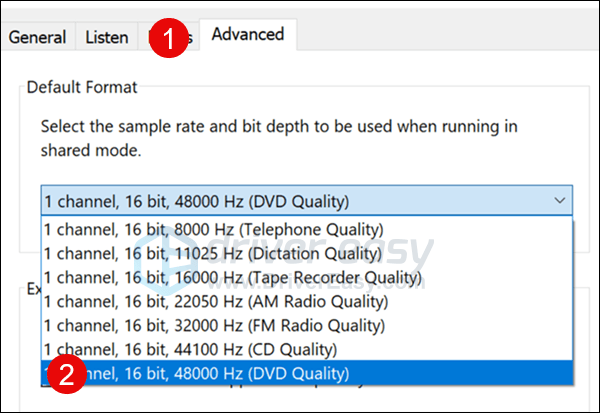
- Pēc tam vēlreiz atlasiet noklusējuma izvades ierīci un atlasiet Konfigurēt .
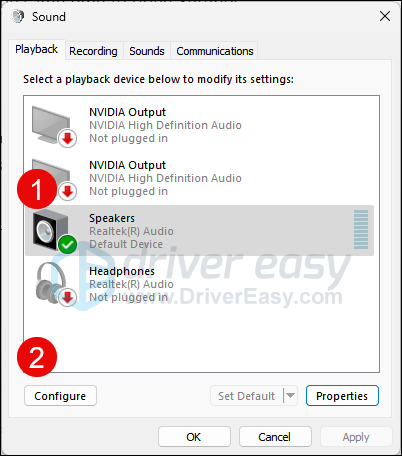
- Izvēlieties Stereo un noklikšķiniet Nākamais un Nākamais lai pabeigtu konfigurāciju.
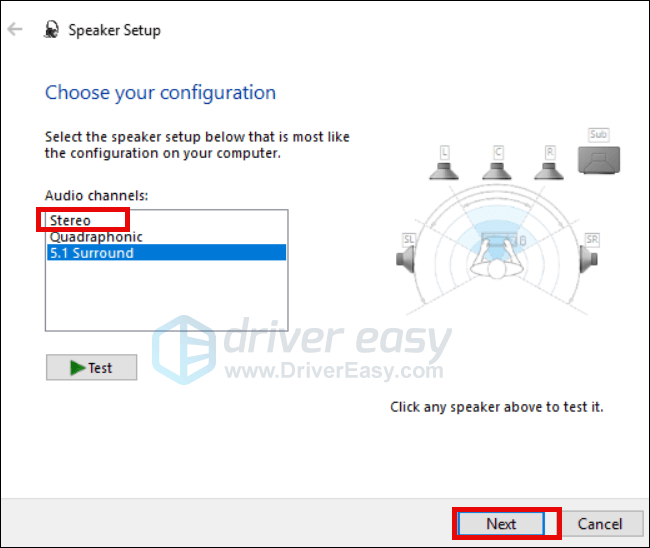
Izmēģiniet Fallout 4 vēlreiz, lai redzētu, vai problēma bez skaņas tagad ir novērsta. Ja problēma joprojām pastāv, lūdzu, pārejiet pie nākamā labojuma.
4. Instalējiet DirectX galalietotāja izpildlaikus (2010. gada jūnija versija).
Pēc dažu spēlētāju domām, noklusējuma Direct X 12 operētājsistēmās Windows 10 un 11 ir dažas problēmas ar Fallout 4 dzinēju un līdz ar to arī ar spēli bez skaņas. Viņiem vienkārši vecā DirectX 10 instalēšana palīdz to novērst.
Lai redzētu, vai tas darbojas arī jums, varat lejupielādēt DirectX galalietotāja izpildlaikus (2010. gada jūnijs) no šejienes: https://www.microsoft.com/en-us/download/details.aspx?id=8109 , pēc tam instalējiet to saskaņā ar ekrānā redzamajiem norādījumiem.
Restartējiet datoru un pārbaudiet, vai Fallout 4 skaņas problēma ir atrisināta. Ja nē, lūdzu, turpiniet.
5. Noņemiet visas modifikācijas
Dažos gadījumos problemātiskas vai novecojušas modifikācijas var būt vaininieks skaņu trūkumam programmā Fallout 4. Tā kā, iespējams, esat instalējis daudzas modifikācijas un modifikācijas var būt pretrunā viena ar otru, ātrākais veids, kā noskaidrot, vai modi ir problēma. šeit ir jānoņem visi vienlaikus instalētie modi.
Ja jums ir nepieciešami norādījumi par modifikāciju noņemšanu programmā Fallout 4, šeit ir Bethesda ziņa https://help.bethesda.net/#en/answer/33418 jūsu uzziņai.
6. Labojiet sistēmas failus
Ja Fallout 4 saskaraties ar pastāvīgām skaņas problēmām un neviens no iepriekšējiem risinājumiem nav izrādījies efektīvs, iespējams, vainojami jūsu bojātie sistēmas faili. Lai to labotu, sistēmas failu labošana kļūst ļoti svarīga. Sistēmas failu pārbaudītāja (SFC) rīks var jums palīdzēt šajā procesā. Izpildot komandu “sfc /scannow”, varat sākt skenēšanu, kas identificē problēmas un izlabo trūkstošos vai bojātos sistēmas failus. Tomēr ir svarīgi to atzīmēt SFC rīks galvenokārt ir vērsts uz galveno failu skenēšanu un var aizmirst nelielas problēmas .
Situācijās, kad SFC rīks nedarbojas, ieteicams izmantot jaudīgāku un specializētāku Windows labošanas rīku. Fortect ir automatizēts Windows labošanas rīks, kas lieliski palīdz identificēt problemātiskus failus un aizstāt tos, kas nedarbojas. Vispusīgi skenējot datoru, Fortect var nodrošināt visaptverošāku un efektīvāku risinājumu jūsu Windows sistēmas labošanai.
- Lejupielādēt un instalējiet Fortect.
- Atveriet Fortect. Tas veiks jūsu datora bezmaksas skenēšanu un sniegs jums detalizēts datora statusa ziņojums .
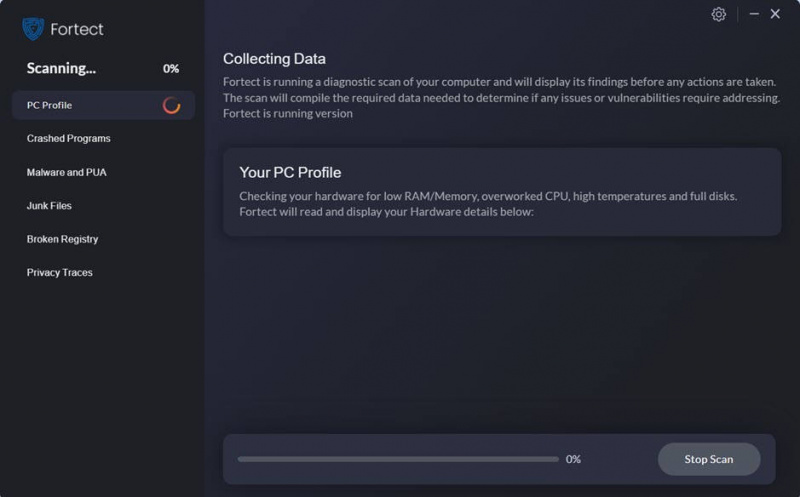
- Kad esat pabeidzis, jūs redzēsit pārskatu, kurā būs norādītas visas problēmas. Lai automātiski novērstu visas problēmas, noklikšķiniet uz Sāciet remontu (Jums būs jāiegādājas pilna versija. Tā ir komplektā ar a 60 dienu naudas atdošanas garantija lai jūs jebkurā laikā varētu atmaksāt naudu, ja Fortect neatrisina jūsu problēmu).
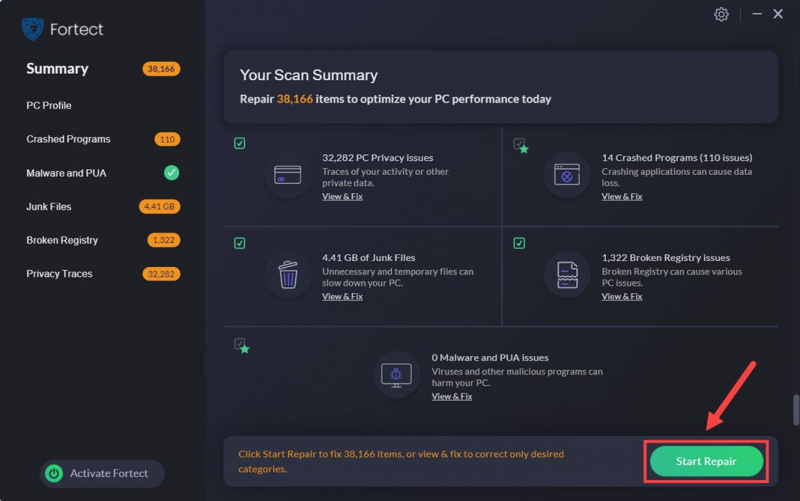
7. Pārinstalējiet Fallout 4
Pēdējais Fallout 4 skaņas problēmu risinājums būtu pilnībā pārinstalēt Fallout 4, kas pamatā noņem visus, iespējams, kļūdainos spēļu un sistēmas failus, kurus nevar novērst ar iepriekšminētajām pieejām. Taču, lūdzu, ņemiet vērā, ka arī jūsu saglabātās spēles un failu labojumi tiks dzēsti, tāpēc, lūdzu, dublējiet visus failus, kurus uzskatāt par nepieciešamiem.
Lai atkārtoti instalētu Fallout 4 un novērstu skaņas problēmu, veiciet tālāk norādītās darbības.
- Palaidiet Steam, ar peles labo pogu noklikšķiniet uz Fallout 4 savā bibliotēkā un noklikšķiniet uz Pārvaldīt > Atinstalēt .
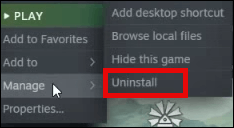
- Iet uz C:\Program Files (x86)\Steam\steamapps\common (vai C:\Program Files\Steam\steamapps\common), un tur izdzēsiet Fallout 4 saknes mapi.
- Pēc tam dodieties uz C:\Lietotāji\ (Tavs lietotājvārds) \Dokumenti\Manas spēles\ un izdzēsiet tur esošo Fallout 4 mapi.
- Pēc tam dodieties uz C:\Lietotāji\ (Tavs lietotājvārds) \AppData\Local\ un izdzēsiet tur esošo Fallout 4 mapi.
- Palaidiet Steam, lai vēlreiz lejupielādētu un instalētu Fallout 4. Pēc tam pārbaudiet, vai problēma bez skaņas ir atrisināta.
Tas ir ziņai par to, kā novērst Fallout 4 bez skaņas datorā. Ja jums ir kādi citi ieteikumi, lūdzu, dalieties tajos ar mums, atstājot komentāru zemāk.


![[ATRISINĀTS] GTFO FPS kritumi, stostīšanās un veiktspējas problēmas](https://letmeknow.ch/img/knowledge/62/gtfo-fps-drops.jpg)
![[ATRISINĀTS] Jabra austiņas nedarbojas — 2022. gada ceļvedis](https://letmeknow.ch/img/knowledge/16/jabra-headset-not-working-2022-guide.jpg)


